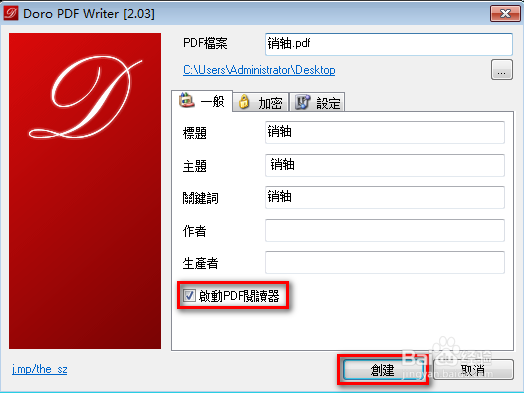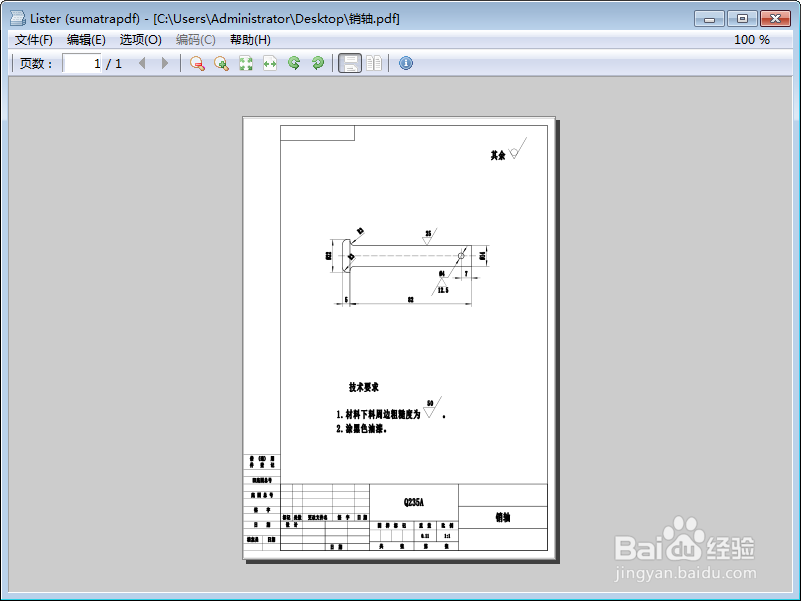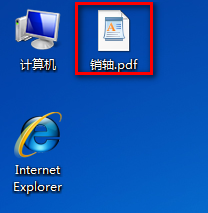1、确认是否开启打印服务。开始搜索鲥鲣剔墟栏中输入services.msc,回车打开服务界面,找到Printspool服务,点开以后,如果为禁用则将其改为自动,然后启动服务。如果平时用到打印机的话,这个服棣蚺幌盗务应该是开启的,可以直接下一步。
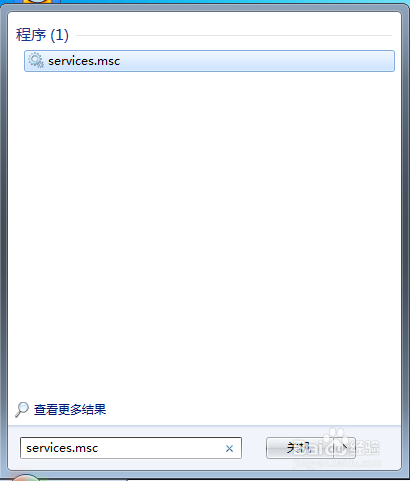
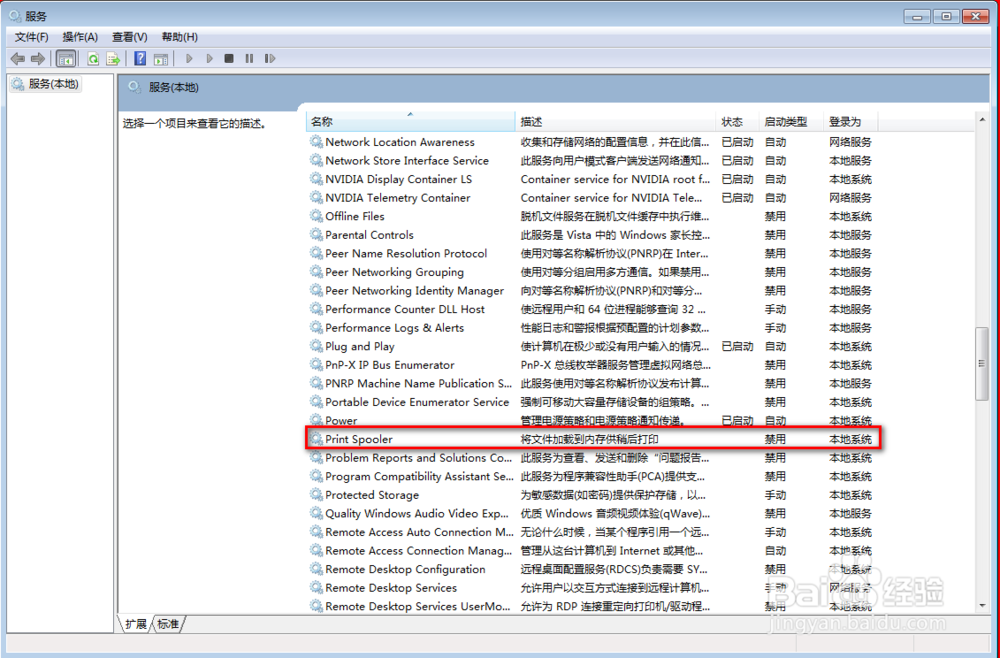
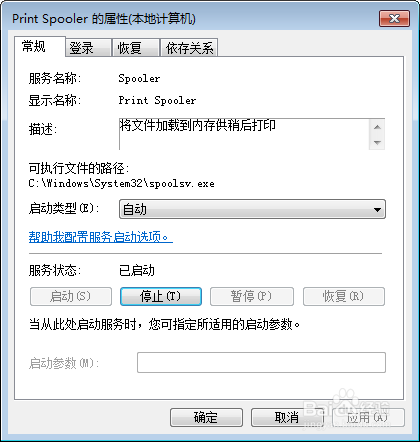
2、安装Doro PDF Writer虚拟打印机。跟普通软件一样,双击下一步,直到完成。
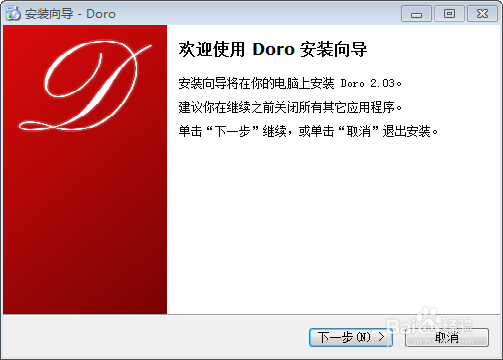
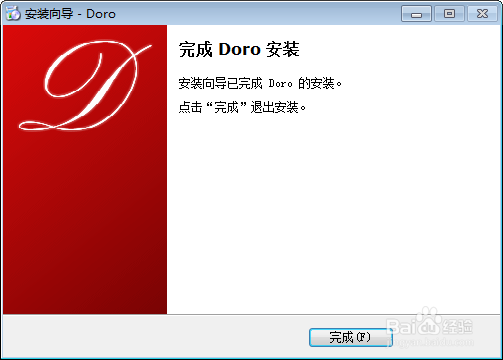
3、检查虚拟打印机是否安装成功。开始中控制面板,然后打开设备和打印机,应该就会看到Doro PDF Writer打印机了,如果没有刷新一下应该就出来了。
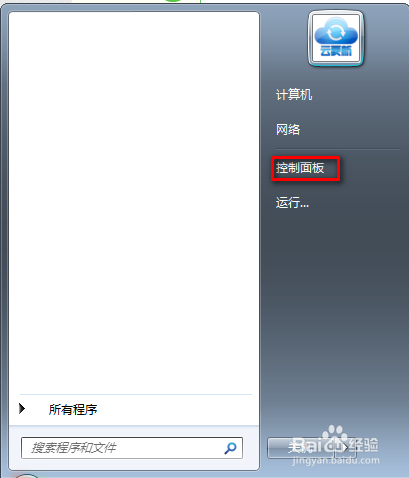
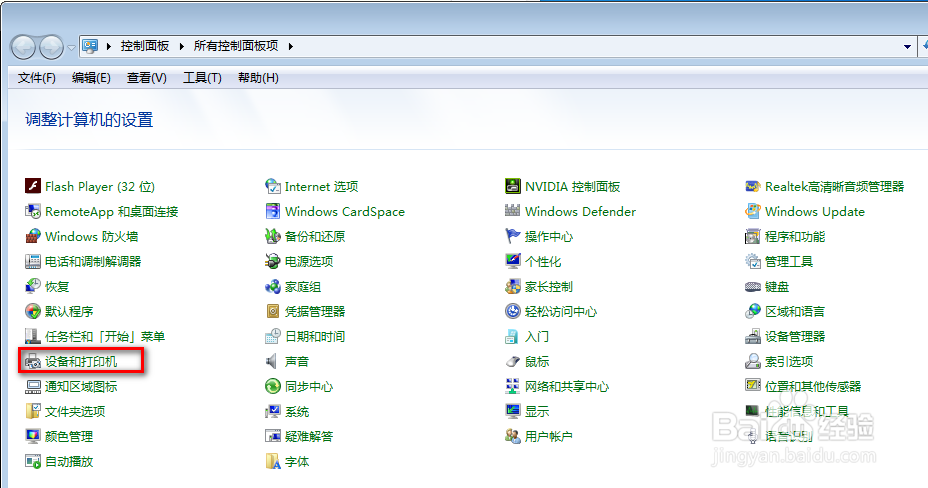
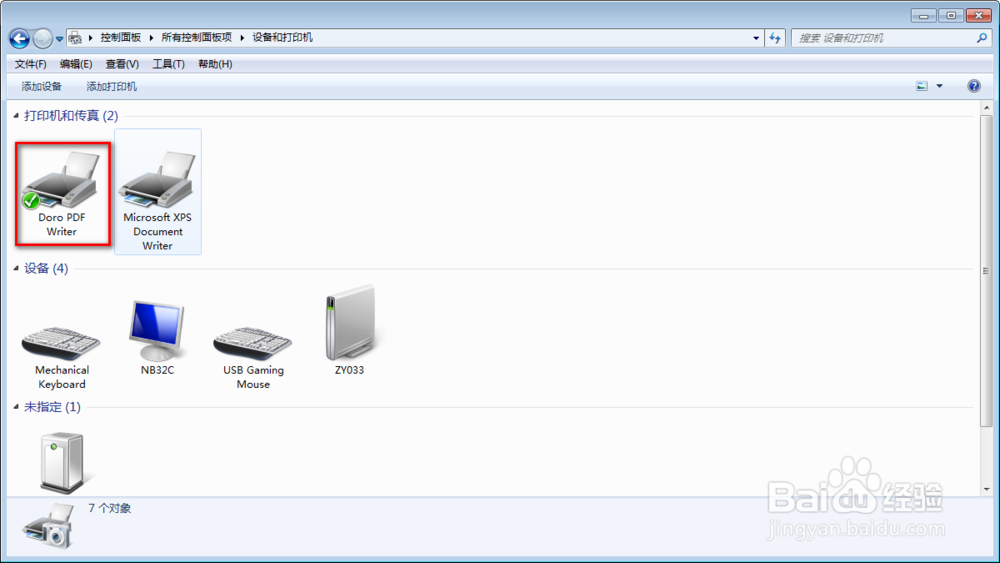
4、打开需要生成PDF文件的图纸或文档。这就不多做介绍了,平时用到的画图软件或办公软件打开文件即可。

5、使用虚拟打印机打印。基本上所有打印快捷键都是Ctrl+p,当然也可以用鼠标在软件中找到打印按钮,出现打印界面,打印机名白镢梧螂称选择刚才安装的打印机,其它的选项可以根据自己要求设置。当然,打印之前最好预览一下,最后点击打印。
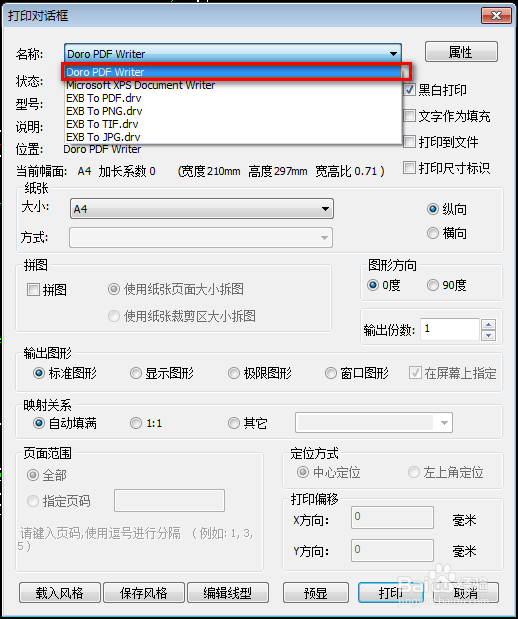
6、生成PDF文件。点击打印后就会出现第一张图的界面,根据提示更改信息,点击创建,这儿有个选项是问你创建后是否需要打开,最后在桌面上就出现了我们需要的PDF文件了。